Haben Sie bei Ihrer Canon-Digital kamera den Fehler “movie wurde automatisch gestoppt“? Wenn ja, dann lesen Sie diesen Beitrag bis zum Ende und klären Sie dieses Problem selbst.
Kürzlich haben viele Canon DSLR- und Canon Rebel T3i-Benutzer berichtet, dass sie kein Video aufnehmen konnten, nachdem sie die SD-Karte als externen Speicher verwendet hatten. Wenn Sie also einer von ihnen sind, hören Sie auf, sich Sorgen zu machen und lesen Sie diesen Artikel weiter, um zu lernen wie man beheben stoppt die Video aufnahme automatisch Canon Kamera.
Sie können den Fehler der automatisch gestoppten Video- oder Filmaufnahme bei Canon-Kameras beheben, indem Sie die Kompatibilität der SD-Karte überprüfen, die Aufnahmeauf lösung ändern, die Bitrate einer Kamera steuern und die formatieren Speicher karte.
Häufige Gründe für das automatische Anhalten von Filmaufnahmen bei Canon
Wir haben einige Hauptgründe für das Auftreten dieses Fehlers wie folgt gefunden.
- Das Canon-Modell unterstützt die SD-Karte nicht.
- Nicht genügend Speicherplatz im internen Speicher der Canon-Kamera.
- Überhitzung der Canon Digital kamera.
- Langsame Lese- und Schreibgeschwindigkeit der Speicher karte.
- Verwenden einer beschädigten SD-Karte.
- Die Canon Digital kamera läuft möglicherweise bei schwachem Akku.
- Eine höhere Bitrate der Kamera.
Nun werden wir die Situation basierend auf den oben aufgeführten Faktoren angehen.
Wie behebt man, dass die Filmaufnahme auf der Canon-Kamera automatisch gestoppt wurde?
Sehen Sie sich die folgenden Problemumgehungen an und beheben Sie Fehler bei der Filmaufnahme, die automatisch auf einer Canon DSLR-Kamera gestoppt wurde.
- Abkühlen der Canon-Kamera
- Überprüfen Sie die Kompatibilität von Kamera und Speicher karte
- Verwenden Sie eine andere Speicher karte
- Ändern einer Aufnahmeauflösung
- Steuern Sie die Bitrate der Canon-Kamera
- Formatieren der Speicher karte
- Aktualisieren Sie auf die neueste Firmware
- Wie repariert man beschädigte Video dateien?
Lösung 1: Kühlen Sie die Canon-Kamera ab
Wie wir alle wissen, sind DSLR-Kameras vielseitig und werden hauptsächlich von Fotografen verwendet, um Bilder/Videos in HD-Qualität aufzunehmen.
Manchmal kann es jedoch vorkommen, dass beim Aufnehmen von Videos oder beim Aufnehmen von Fotos im Sommer oder bei intensiver Sonneneinstrahlung zu Überhitzungs problemen des Geräts führen kann.
In diesem Fall wird dringend empfohlen, die Aufnahme zu stoppen, dann die Canon-Kamera auszuschalten und zu warten, bis sie abgekühlt ist.
Lösung 2: Überprüfen Sie die Kompatibilität von Kamera und Speicher karte
Meistens kommt es vor, dass Benutzer eine neue SD-Karte kaufen und sie verwenden, ohne sich Gedanken über die Kompatibilität der Karte mit einem Aufnahmegerät zu machen. Wenn Sie dies auch getan haben, tritt der Fehler möglicherweise aufgrund eines Kompatibilitäts problems auf.
In einer solchen Situation müssen Sie überprüfen, ob die Konfigurationen wie Speicherplatz, Speicher karten typ und Schreibgeschwindigkeit der Karte tatsächlich Ihren aktuellen Canon-Geräteanforderungen entsprechen. Vergessen Sie auch nicht, die Kamera kompatibilität mit der SD-Karte zu überprüfen.
Lösung 3: Verwenden Sie eine andere Speicher karte, um zu beheben, dass die Filmaufnahme automatisch gestoppt wurde

Sie können kein Video mit einer Canon DSLR oder einem anderen Canon-Modell aufnehmen? Möglicherweise liegt ein Problem mit der SD-Karte vor, die in eine Kamera eingelegt ist. Um jedoch zu überprüfen, ob Sie aufgrund einer fehlerhaften SD-Karte keinen Film aufnehmen können, sollten Sie eine andere Speicherkarte ausprobieren.
Entfernen Sie einfach die alte Speicher karte aus Ihrer Canon Digitalkamera und legen Sie eine andere ein. Vergessen Sie jedoch nicht, diese in einer Kamera oder einem PC zu formatieren, bevor Sie eine andere Karte verwenden.
Stellen Sie außerdem sicher, dass Ihre Speicher karte über ausreichend Speicherplatz für die Aufnahme weiterer Videos verfügt.
Überprüfen Sie danach, ob die Filmaufnahme automatisch gestoppt wurde. Das Problem mit der langsamen Schreibgeschwindigkeit der Karte ist gelöst.
Lösung 4: Ändern einer Aufnahmeauflösung
Wenn Sie keine neue SD-Karte kaufen möchten, können Sie den Fehler auch beheben, sobald Sie versuchen, die Aufnahmegröße des Videos zu ändern.
Sie können die Größe des Videomaterials (Komprimierung, Bildrate, Clipgröße usw.) jedoch problemlos in den Filmeinstellungen einer Canon-Kamera einstellen.
Hinweis: In der Canon Rebel T5 oder Canon1200D Kamera können Sie eine Filmeinstellung einfach über Quick Control anpassen.
Lösung 5: Steuern Sie die Bitrate der Canon-Kamera
Die höhere Bitrate einer Kamera ist ein weiterer wichtiger Grund, der dazu führen kann, dass Canon-Videoaufnahmen automatisch gestoppt wurden. Es wird immer empfohlen, die Bitrate der Kamera auf dem richtigen Wert zu halten, damit die darin eingelegte Karte problemlos damit umgehen kann.
So haben viele Benutzer mitgeteilt, dass das Absenken einer Bitrate ihnen geholfen hatte, die Aufnahme automatisch gestoppter Canon-Kamera zu lösen. Einmal sollten Sie diese Methode auch ausprobieren.
Lösung 6: Formatieren Sie die Speicher karte
Die kontinuierliche Verwendung der SD-Karte zum Speichern von Daten kann zu Junk-Dateien führen. Es wird daher immer empfohlen, eine Sicherungs kopie Ihrer SD-Karten daten zu erstellen und diese regelmäßig zu formatieren.
Das Formatieren der Karte löscht alle Sachen und macht sie frisch. Sie können Ihre Karte entweder auf dem PC oder der Canon-Kamera selbst formatieren.
Stellen Sie außerdem sicher, dass Ihre Micro-SD-Karte über ausreichend Speicherplatz verfügt, bevor Sie erneut einen Film oder ein Video aufnehmen.
Im Folgenden habe ich gezeigt, wie Sie die Karte sowohl in der Kamera als auch im PC formatieren können:
Wie formatiere ich die Karte in der Kamera?
- Schalten Sie zuerst Ihre Canon-Kamera aus und stecken Sie die Karte richtig in einen Kamera-Kartensteckplatz.
- Schalten Sie das Gerät nach einiger Zeit EIN >> wählen Sie die Option „Menü“.
- Verwenden Sie ein Navigationsrad, bewegen Sie sich dann zur rechten Seite und erhalten Sie ein Schraubenschlüssel- und Punktbild.
- Gehen Sie dort nach unten und wählen Sie die Option „Karte formatieren“ >> drücken Sie die Schaltfläche „SET“ >> OK.
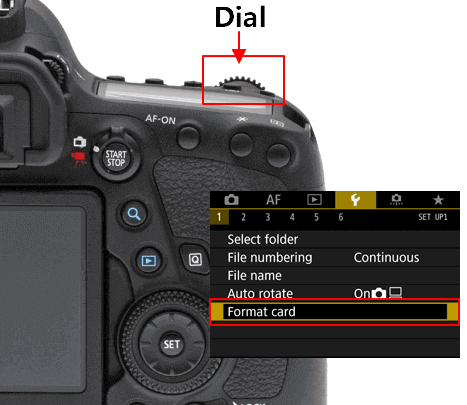
- Drücken Sie erneut eine „SET“-Taste.
- Nun erscheint ein Menü, sobald Ihre Karte formatiert ist.
Wie formatiere ich die Karte im PC?
- Verbinden Sie die Karte über den Kartenleser mit dem Windows-PC. (Stellen Sie sicher, dass es erkannt wird)
- Doppelklicken Sie anschließend auf „Dieser PC“ oder drücken Sie gleichzeitig die Tasten „Win + E“, um den Windows Explorer zu öffnen.
- Hier sehen Sie eine angeschlossene Speicherkarte.
- Klicken Sie jetzt mit der rechten Maustaste auf eine SD-Karte >> wählen Sie die Option „Formatieren“ aus einer Liste.
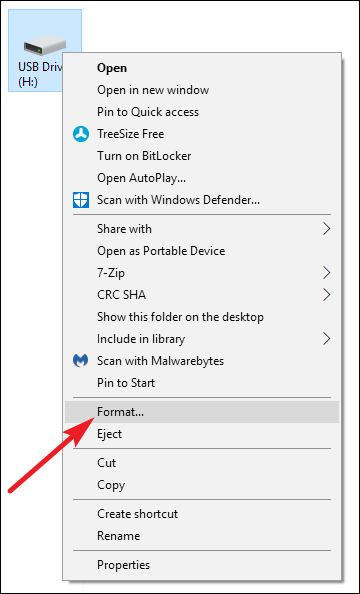
- Jetzt müssen Sie ein Dateisystem auswählen, mit dem Sie Ihre Karte formatieren möchten. Dort erhalten Sie 3 Optionen: NTFS, exFAT und FAT32.
- Sie müssen eine davon auswählen >> tippen Sie auf Schnellformatierung >> klicken Sie auf „Start“.
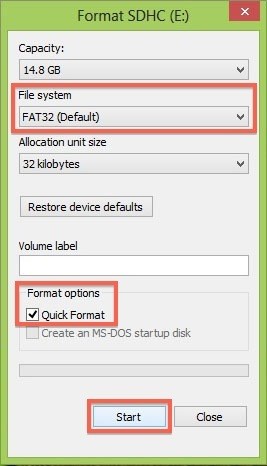
Ihre SD-Karte wird erfolgreich formatiert.
Lösung 7: Aktualisieren Sie auf die neueste Firmware
Zu guter Letzt, wenn Ihnen keine der oben genannten Methoden geholfen hat, die automatisch gestoppte Video aufnahme bei Canon zu beheben, bleibt Ihnen als letzte Option das Update auf die neueste Firmware.
Wenn Ihre Firmware nicht aktualisiert wird, müssen Sie sie sofort aktualisieren. Wissen Sie, warum ich diese Methode vorschlage? Denn die Aktualisierung der Firmware behebt normalerweise sowohl kleinere als auch größere Störungen in einer Kamera.
Dementsprechend lohnt es sich zu prüfen, ob für die Canon ein aktuelles Update verfügbar ist oder nicht.
Um jedoch zu wissen, in welcher Firmware Ihre Canon-Kamera läuft, müssen Sie diese in Ihrer Kamera sehen. Sie können die neueste Version von einer Support- und Download-Seite der Canon-Website herunterladen.
Wie repariert man beschädigte Video dateien?
Manchmal kommt es vor, dass wir Filme oder Videos auf der langsam schreibenden SD-Karte aufnehmen, die in die Kamera eingelegt ist, wodurch das aufgenommene Video beschädigt werden kann. In einer solchen Situation können Sie die Fortgeschrittenen ausprobieren Video Reparatur Werkzeug zu Reparatur beschädigtes Video Dateien. Es ist eines der besten und effektivsten Heimwerker-Dienst programme, das verwendet werden kann, um beschädigte, abgehackte, ruckartige oder kaputte Videos zu beheben, die mit einer Digital kamera einschließlich Canon aufgenommen wurden.
Das Beste an diesem Programm ist, dass es für beide Betriebs systeme (Windows und Mac) verfügbar ist.


* Free version of this program only previews repaired videos.
Laden Sie dieses Werkzeug einfach auf Ihr Windows und Ihren Mac herunter, ohne mehr Zeit zu verschwenden, und beseitigen Sie mühelos video bezogene Probleme.
Unten finden Sie die einfachen Schritte zum Ausführen dieser Software.
Schritt 1: Laden Sie die Video reparatursoftware herunter, installieren Sie sie und starten Sie sie auf Ihrem System. Klicken Sie auf 'Dateien hinzufügen', um beschädigte Videodateien hinzuzufügen.

Schritt 2: Klicken Sie auf die Schaltfläche 'Reparieren', zu Beginnen den Reparaturvorgang. Dies Beginnen Sie Ihre hinzugefügten Videodateien nacheinander zu reparieren.

Schritt 3: Sie können auf 'Vorschau' klicken, um eine Vorschau der reparierten Videodatei in der Software anzuzeigen, und auf die Schaltfläche 'Reparierte Dateien speichern' klicken, um die reparierten Videos am gewünschten Speicherort zu speichern.

Häufig gestellte Fragen:
Es gibt zahlreiche Gründe, aus denen Sie keine Videos mit der Canon 70d aufnehmen können und die Canon-Videoaufnahme automatisch gestoppt wurde. Daher habe ich im Folgenden die häufigsten Ursachen aufgelistet: 1. Vielleicht ist deine Kamera überhitzt 2. Verwendung einer inkompatiblen SD-/Speicher karte 3. Wegen einer beschädigten Speicher karte.
Um dieses Problem zu beheben, befolgen Sie die folgenden Tricks zur Fehlerbehebung: 1. Kühlen Sie die Canon-Kamera ab 2. Ändern Sie die Aufnahmegröße der Canon-Kamera 3. Steuern Sie die Bitrate der Kamera 4. Aktualisieren Sie auf die neueste Firmware 5. Formatieren Sie die Speicherkarte der Kamera 6. Verwenden Sie eine andere SD-Karte
Canon 600d Kamera kann die Videos und Filme bis zu 30 Minuten aufnehmen. Warum stoppt meine Canon 70d die Aufnahme automatisch?
Wie können Sie beheben, dass die Filmaufnahme automatisch gestoppt wurde Canon 1300D?
Wie lange kann die Canon 600d Videos aufnehmen?
Fazit
So, jetzt bin ich gekommen, um diesen Blog zu beenden…
Hoffentlich helfen Ihnen die oben genannten Lösungen absolut dabei lösen Die Canon-Kamera stoppt die Video aufnahme automatisch. Befolgen Sie sie daher nacheinander, um dieses Problem zu beheben und Ihre geschätzten Erinnerungen mit einer Canon-Kamera problemlos aufzuzeichnen.
Das ist alles…


Taposhi is an expert technical writer with 5+ years of experience. Her in-depth knowledge about data recovery and fascination to explore new DIY tools & technologies have helped many. She has a great interest in photography and loves to share photography tips and tricks with others.